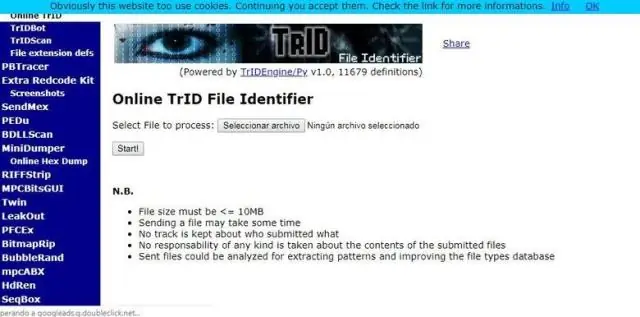
- ავტორი Lynn Donovan [email protected].
- Public 2023-12-15 23:49.
- ბოლოს შეცვლილი 2025-01-22 17:29.
კლასის იძულებით გახსნა WindowBuilder-ით
- დარწმუნდით, რომ კლასს არ აქვს კომპილაციის შეცდომები და შენახულია, შემდეგ დახურეთ ამ კლასის რედაქტორის ჩანართი.
- დააწკაპუნეთ კლასზე მარჯვენა ღილაკით Package Explorer-ში და აირჩიეთ " გახსენით ერთად"
- თუ WindowBuilder გამოჩნდება სიაში, დააწკაპუნეთ მასზე, წინააღმდეგ შემთხვევაში, დააწკაპუნეთ "სხვა"-ზე მის საპოვნელად.
შემდეგ, როგორ იყენებთ WindowBuilder-ს?
4 პასუხი
- გადადით ფაილი -> ახალი -> სხვა.
- ორჯერ დააწკაპუნეთ WindowBuilder საქაღალდეზე და შემდეგ Swing Designer ქვესაქაღალდეზე.
- დააწკაპუნეთ განაცხადის ფანჯარაზე და შემდეგ დააჭირეთ შემდეგი.
- მიეცით სახელი თქვენს ახალ ფანჯარას და შემდეგ დააწკაპუნეთ Finish.
- დააჭირეთ Run (ინსტრუმენტთა პანელის "თამაშის" ხატულა) თქვენი ახლად შექმნილი ფანჯრის გასაშვებად.
მეორეც, როგორ გავხსნა საქანელა დაბნელებისას? აირჩიეთ ფანჯარა > პრეფერენციები მენიუდან გახსნა და შემდეგ გააფართოვეთ კვანძი "JFormDesigner" ხეში. იხილეთ პრეფერენციები დეტალებისთვის. თქვენ ასევე შეგიძლიათ დააყენოთ პროექტის კონკრეტული პარამეტრები დაბნელება პროექტის დიალოგი. აირჩიეთ პროექტი > თვისებები მენიუდან გახსნა და შემდეგ გააფართოვეთ კვანძი "JFormDesigner" ხეში.
ასევე იცოდე, როგორ მივიღო WindowBuilder eclipse-ში?
ინსტალაციის მიზნით WindowBuilder on დაბნელება მოდით დავაჭიროთ დახმარებას -> დაბნელება ბაზარი…, აკრიფეთ „ ფანჯრის მშენებელი "იპოვე:" ველში და დააჭირეთ Enter. შემდეგ დააჭირეთ ღილაკს ინსტალაცია და მიჰყევით ოსტატს, სანამ არ ითხოვს გადატვირთვას დაბნელება.
აქვს თუ არა Eclipse-ს GUI მშენებელი?
დაბნელება WindowBuilder არის შედგება დაბნელება SWT დიზაინერი და დაბნელება საქანელა დიზაინერი და ძალიან აადვილებს Java-ს შექმნას GUI აპლიკაციები კოდის წერაზე დიდი დროის დახარჯვის გარეშე. გამოიყენეთ WYSIWYG ვიზუალი დიზაინერი და განლაგების ხელსაწყოები რთული ფანჯრების მარტივი ფორმების შესაქმნელად; Java კოდი გენერირებული იქნება თქვენთვის.
გირჩევთ:
როგორ გავხსნა a.ICO ფაილი?

ICO ფაილი. ჩამოტვირთეთ და დააინსტალირეთ an.ICO თავსებადი პროგრამა (იხილეთ რესურსები) ორჯერ დააწკაპუნეთ. ICO ფაილი. აირჩიეთ გადმოწერილი პროგრამა "გახსენით პროგრამის" ფანჯრიდან. The. არჩეულ პროგრამაში გაიხსნება ICO ფაილი
როგორ გავხსნა ბრაუზერი IntelliJ-ში?

ვებ ბრაუზერები? დააჭირეთ Alt + F2. დააწკაპუნეთ ფაილზე მარჯვენა ღილაკით და აირჩიეთ Open in Browser. მთავარი მენიუდან აირჩიეთ View | გახსენით ბრაუზერში. გამოიყენეთ ბრაუზერის ამომხტარი ფანჯარა რედაქტორის ფანჯრის ზედა მარჯვენა ნაწილში. დააწკაპუნეთ ბრაუზერის ღილაკზე ვებ სერვერის ფაილის URL-ის გასახსნელად, ან Shift+დააწკაპუნეთ მასზე ლოკალური ფაილის URL-ის გასახსნელად
როგორ გავხსნა zip ფაილი Ubuntu-ზე?

დააწკაპუნეთ ღილაკზე "მთავარი" საქაღალდე Ubuntu მენიუს პანელში ან დააჭირეთ "Windows" ღილაკს და მოძებნეთ "Home". გადადით საქაღალდეში, რომელიც შეიცავს zip ფაილს, რომლის ამოღებაც გსურთ. დააწკაპუნეთ მაუსის მარჯვენა ღილაკით zip ფაილზე და აირჩიეთ 'Extract Here' და გადაახვიეთ ფაილი მიმდინარე საქაღალდეში
როგორ გავხსნა EAR ფაილი?

EAR-ის შიგთავსის ამოსაღებად: გადადით დირექტორიაში, რომელიც შეიცავს EAR, ქსელური დაზვერვის. ყური. ბრძანების სტრიქონზე შეიყვანეთ შემდეგი EAR-ის შინაარსის სანახავად: jar tf ear-file. ბრძანების სტრიქონში შეიყვანეთ შემდეგი EAR-ის შინაარსის ამოსაღებად: jar xf ear-file
როგორ გავხსნა a.MAT ფაილი Matlab-ის გარეშე?

A. mat-file არის შეკუმშული ორობითი ფაილი. მისი გახსნა ტექსტური რედაქტორით შეუძლებელია (გარდა იმისა, რომ გაქვთ სპეციალური დანამატი, როგორც დენის ჯაჰერუდინი ამბობს). წინააღმდეგ შემთხვევაში მოგიწევთ მისი გადაყვანა ტექსტურ ფაილად (მაგალითად csv) სკრიპტით
